Линейка корпоративных ноутбуков Dell Latitude меняется: первым гаджетом серии с совершенно новым дизайном стал трансформер Dell Latitude 7400. О нём мы и хотим вам подробно сегодня рассказать. Это очень лёгкая и компактная машина со множеством портов, потрясающей автономностью, качественным экраном и эффектным металлическим корпусом.

Дизайнерская концепция корпоративных ноутбуков Dell Latitude в этом году полностью обновилась: даже на прошлогодние компьютеры этой же серии новинки совсем не похожи. На смену привычному многим чёрному магниевому сплаву приходит серый металл. Именно из него полностью сделан корпус героя сегодняшнего обзора – трансформера Dell Latitude 7400 2-in-1.
Все поверхности отполированы до состояния идеальной гладкости: прикасаться к ним очень приятно. При этом их текстура практически везде матовая, с едва заметным полосатым рисунком. За счет последнего получается интересное сочетание глубокого серого цвета на крышке, нижней поверхности и рабочей панели и эффектно блестящих под ярким светом торцов компьютера. А ещё очень радует то, что отпечатки пальцев на этом компьютере заметны только в том случае, если вы трогали его уж совсем грязными или жирными руками. При нормальном повседневном использовании тряпочкой из микрофибры протирать потребуется разве что только дисплей, поскольку он сенсорный.

К толщине металла и качеству сборки вопросы у пользователей вряд ли возникнут: тут всё в полном порядке. Детали вплотную подогнаны друг к другу, посторонних звуков во время работы и откидывания крышки назад не возникает. Рабочая панель под клавиатурой при печати не прогибается. Сделать это можно только в том случае, если приложить очень существенное усилие.
То же самое можно сказать и про крышку: она тоже не прогибается и не гуляет из стороны в сторону при открывании. Шарниры металлические и достаточно тугие, чтобы, с одной стороны, открывать крышку было легко и, с другой стороны, прочно удерживать ее в любых выбранных пользователем положениях, кроме совсем минимальных. При необходимости крышку можно полностью откинуть назад на все 360 градусов, чтобы превратить ноутбук в планшет.
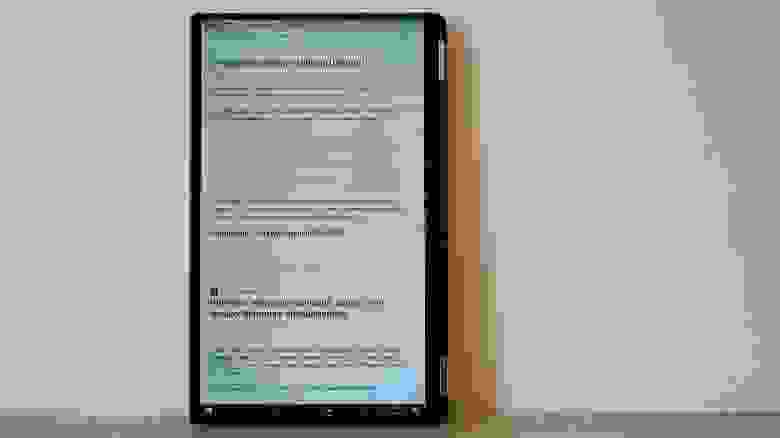
Обратим внимание на то, что в обычном режиме работы при открытии крышки задняя часть ноутбука слегка приподнимается над столом, что делает работу системы охлаждения более эффективной. Именно там находятся решетки для забора холодного и выброса горячего воздуха.

Для того, чтобы нижний торец крышки лэптопа не царапался об столы и другие поверхности, на которые его поставит пользователь, на нем есть две небольшие резиновые вставки. Похожие элементы есть на рабочей панели над клавиатурой – они предохраняют защитное стекло матрицы от контакта с кнопками.

Две широких и достаточно толстых резиновых ножки на нижней стороне Dell Latitude 7400 позволяют комфортно работать с компьютером практически на любых ровных поверхностях. Благодаря ним он никуда не будет уезжать или даже просто минимально сдвигаться во время активной печати.

Dell Latutude 7400 – наш самый компактный коммерческий ноутбук с диагональю 14 дюймов. На самом деле, и не только наш: на момент релиза компьютера столь же портативных аналогов у конкурентов в таком же классе не было. Гаджет весит 1,36 килограмма при ширине в 319,7 мм и длине 199,9 мм. Поскольку форма корпуса клиновидная, то толщина варьируется в пределах от 8,57 мм до 14,89 мм.

Вместо тяжелых для восприятия цифр можно сопоставить ПК с листом А4 в альбомной ориентации. Ширина Dell Latitude 7400 будет чуть больше, а высота, наоборот, чуть меньше. Так что это явно один из тех компьютеров, которые можно носить с собой из дома на работу, а с работы на встречи хоть каждый день. Ну и в командировки брать, конечно. Обременительной ношей он не станет.
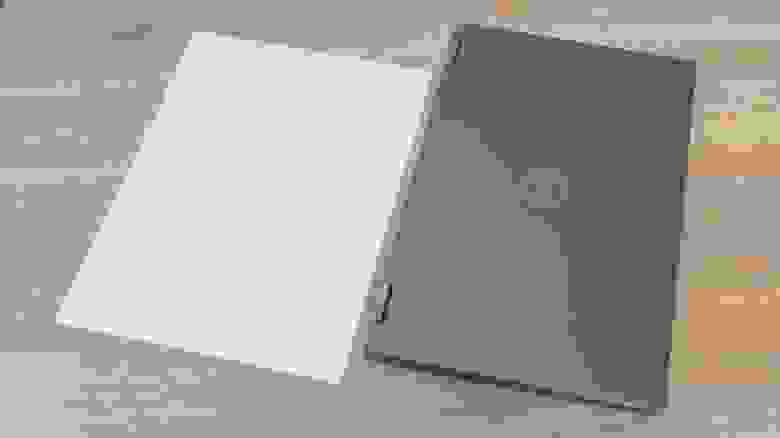
По меркам самых компактных современных ноутбуков с диагональю экрана в 13-14 дюймов, в число которых Latutude 7400, несомненно, попадает, разъёмов на его корпусе достаточно много.
На правом торце расположены два Thunderbolt 3 с поддержкой PowerDelivery в форм-факторе USB Type-C. Через любой из них можно как подключать внешние дисплеи, так и заряжать компьютер. Рядом с ними находится HDMI 1.4 для подключения к проекторам во время выступлений и полноразмерный USB 3.1 для подключения периферийных устройств.

С левой стороны корпуса есть ещё один «большой» USB 3.1, разъём для замка Noble, комбинированный аудиовход, считыватель карточек microSD и выдвижной лоток для SIM-карт. Он есть во всех модификациях Dell Latutude 7400, но выйти в Интернет «симка» позволит только в том случае, если в выбранной модификации имеется LTE-модуль.

Получается, что относительно предыдущих Dell Latitude пользователям может не хватить разве что разъема RJ-45 для проводного подключения к Сети. За беспроводное подключение к ней отвечает адаптер Intel Wireless-AC 9560 с максимальной пропускной способностью в 1730 Мбит/c и поддержкой Bluetooth 5.0. Во время наших тестов скорости передачи данных она в среднем составляла 640-650 Мбит/c – это даже несколько выше среднего уровня. Со стабильностью коннекта проблем также не возникало.
Вместе с тестовым ноутбуком нам досталась очень классная док-станция, о которой мы бы тоже хотели немного рассказать. Модель называется WD19TB. Чем она так хороша?

Во-первых, здесь очень мощный блок питания: на 180 Ватт. Это почти в три раза мощнее чем зарядка от Dell Latitude 7400 из комплекта поставки. Соответственно, заряжает компьютер этот гаджет гораздо быстрее. Кроме того, здесь используются два интерфейса DisplayPort 1.4, главная суперсила которых – возможность передавать контент на скорости до 32,4 Гбит/c, то есть контент может быть, например, в разрешении 8К с частотой развертки в 60 Гц и при этом 10-битным HDR. Вариант с 4К на частоте 120 Гц – тоже абсолютно реален. То есть это очень хороший запас на будущее.

Во-вторых, на корпусе док-станции огромное количество портов. Прежде всего это RJ-45, которого в Dell Latitude 7400 как раз не хватает, три USB 3.1 Type-A, два уже упомянутых Display Port 1.4, один Display Port в форм-факторе USB Type-C, один Thunderbolt 3 в форм-факторе USB Type-C, USB Type-C 3.1, HDMI, комбинированный аудиовход и отдельный аудиовыход. Плюс разъём для адаптера питания, конечно.

В-третьих, для этой док-станции существует специальное крепление, которое совместимо с VESA 100 и позволяет зафиксировать WD19TB прямо на задней стороне монитора так, чтобы гаджет не занимал место на столе.

Четвёртая «фишка»: адаптер модульный. Если в будущем появятся какие-то новые разъёмы, то вполне вероятно, что целиком покупать док-станцию уже не придётся, и достаточно будет ограничиться только новым модулем. Часть, которая отвечает за питание, отсоединяется предельно легко: просто откручиваем два винта и лёгким движением руки разводим две части устройства в разные стороны.
Что касается веса и размеров, то это решение, конечно, не портативное, а исключительно офисное или домашнее. Размеры WD19TB составляют 205х90х29 мм, сама док-станция весит около 600 граммов плюс примерно столько же приходится на крупный адаптер и провод питания.

Кроме того, у этой док-станции есть свой собственный service tag и гарантия Basic Onsite, которая предполагает две вещи: удалённую диагностику неисправности и доставку детали на место эксплуатации на место замены, включая саму замену.
Стоимость док-станции ощутимая: порядка 22 000 рублей. Для обычного домашнего пользователя это вряд ли рациональная покупка, а вот для человека, который серьёзно работает с большим количеством самой разной периферии и несколькими мониторами, одновременно с этим используя ноутбук как центр всей экосистемы, вполне вариант.
Плюс это может быть очень удобно в офисе, если ваши сотрудники не привязаны к фиксированному месту и при этом вся команда работает исключительно на ноутбуках. Ну а в самой полной мере такая док-станция, конечно, будет раскрываться в связке с мобильными рабочими станциями Dell Precision или, например, Dell XPS 15 в «топовых» конфигурациях.

Совершенно очевидно, что большую часть времени пользователь корпоративного ноутбука во время работы с ним будет взаимодействовать с клавиатурой. Набирать тексты, составлять отчеты, готовить презентации, искать что-либо в интернете, переписываться с коллегами и начальством и так далее. Именно поэтому крайне важно, чтобы клавиатура была одновременно и удобной, и надёжной. Собственно, к этому разработчики Dell Latitude 7400 и стремились.
Ход клавиш достаточно глубокий по меркам класса, для нажатия нужно прилагать среднее усилие, точка срабатывания отчётливо ощущается. Набирать этот обзор на клавиатуре обозреваемого лэптопа было очень приятно. Особо отметим равномерность двухуровневой подсветки и отсутствие неприятных звуков при нажатии кнопок: клавиатура очень тихая.

Пространства по бокам от тачпада хватает для кистей даже довольно крупных рук. Для того, чтобы торец ноутбука ни в коем случае не впивался в ладони, на нём специально сделана тоненькая фаска. Раскладка по сравнению с предыдущими моделями Dell Latitude почти не изменилась, однако расстояние между кнопками стало чуть больше, что дополнительно повышает удобство печати.
Тачпад совершенно новый: теперь он стеклянный. Палец по нему скользит очень легко и уверенно, жирных следов не остаётся, точность и плавность позиционирования замечательная. Однако тем, кто привык к тачпадам предыдущих Dell Latitude, вероятнее всего, придётся привыкать к сенсорной панели заново, поскольку раньше она была дополнена двумя физическими кнопками, заменяющими левую и правую кнопку мыши. В Dell Latitude 7400 их больше нет. Вместо них нужно нажимать на нижнюю часть сенсорной панели. Размеры тачпада составляют 104х59 мм.

И на глобальном, и на российском рынке Dell Latitude 7400 представлен только с одним вариантом дисплея. Во всех конфигурациях используется 14-дюймовая матрица IPS с разрешением 1920х1080 точек. Это разрешение является самым оптимальным на сегодняшний день и, полагаем, в течение ближайших лет это вряд ли изменится. И тут дело не столько в детализации картинки, сколько в энергопотреблении. Ноутбуки с разрешением 2560х1400 пикселей и выше потребляют гораздо больше энергии, что крайне негативно сказывается на их автономности.
Плотность пикселей составляет около 160 точек на дюйм, максимальная яркость – 300 нит. Для работы в помещении этого вполне достаточно. Глянцевое защитное стекло Gorilla Glass 5 без воздушной прослойки с одной стороны повышает контрастность картинки, с другой – даёт заметные блики в яркий солнечный день. Если захотите поработать с Dell Latitude 7400 на улице, то скорее всего придётся уходить куда-то в тень.

С цветопередачей всё очень здорово: использованная матрица полностью охватывает диапазон sRGB и примерно на 65-70% Adobe RGB. Контрастность доходит примерно до 1400:1. При желании вполне можно работать с изображениями на достаточно серьёзном уровне.
Поскольку ноутбук трансформируемый, то экран поддерживает сенсорный ввод. Взаимодействовать с системой можно не только с помощью мышки и пальцев, но и с помощью стилуса Dell Active Stylus. В комплект поставки он не входит, в рознице стоит примерно 2500-3000 рублей.

Завершая рассказ об экране обратим внимание на очень узкие рамки вокруг него: по бокам отступы совсем скромные, снизу побольше, сверху тоже отступ очень тонкий. На последнем размещена веб-камера с инфракрасной подсветкой, датчиками приближения и поддержкой технологии ExpressSign-in. Главная её «фишка» в том, что компьютер будет автоматически блокировать систему как только владелец ноутбука встает из-за стола и отходит чуть в сторону. И наоборот: стоит вам сесть перед компьютером, и он вновь разблокируется сам.

Использовать эту возможность или нет – вопрос философский. Если кто-то верит, что за ним следят АНБ, ФСБ и пришельцы с Марса разом, то, скорее всего, веб-камеру любого ноутбука такой человек заклеит изолентой сразу после покупки. Если же подходить к вопросу сугубо с практической точки зрения, то в офисе ExpressSign-in – штука очень удобная. Особенно если вы работаете с информацией, которую не стоит видеть даже вашим коллегам и близким.

На российском рынке у Dell Latitude 7400 2-in-1 всего три конфигурации. В двух младших отличия сводятся только к объёму SSD-накопителя. В остальном всё одинаково: в качестве процессора выбран Intel Core i5-8265U, а оперативной памяти на борту 8 гигабайт. У нас сегодня на тесте как раз второй по старшинству вариант именно с такими комплектующими. Плюс есть «топовая» модель с Windows 10 Pro, SSD на 512 ГБ, 16 ГБ RAM и Intel Core i7-8665U.
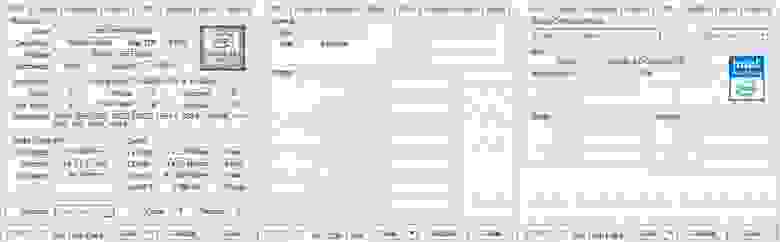
Оба упомянутых выше процессора в представлении, пожалуй, давно не нуждаются. Эти восьмипоточные четырехъядерники используются едва ли не во всех современных ультрабуках и трансформерах. TDP обоих решений составляет 15 Ватт, оба оснащаются интегрированной графикой Intel UHD 620. Частоты i5 варьируются в пределах от 1,6 до 3,9 ГГц, у i7 диапазон составляет от 1,9 до 4,8 ГГц. На максимальных частотах, впрочем, долго не могут работать ни один, ни второй чипы: при выполнении длительных просчётов частота регулярно будет ненадолго опускаться ближе к базовым значениям. Учитывая этот фактор, и в целом не очень высокую разницу в производительности, специально выбирать Dell Latitude 7400 с i7 на борту стоит только в том случае, если вам нужны не 8, а 16 ГБ оперативной памяти. Такой объем RAM есть лишь в конфигурации со старшим процессором. Для примера приводим график с результатами нашего тестового Dell Latutude 7400 в бенчмарке Cinebench R15 в сравнении с другими ранее протестированным на Хабре ноутбуками Dell:

А вот так выглядят результаты в сравнении с другими нашими ноутбуками в тестах PCMark 10. Результаты предельно близки к другим аналогичным конфигурациям. В целом же, связка из i5-8265U, NVMe SSD и 8 ГБ оперативной памяти показывает абсолютно достаточный на сегодняшний день уровень офисной производительности.

Все тесты проводились в режиме «максимальная производительность», включенным в предустановленной и обновленной до актуальной версии программе Dell Power Manager. Это достаточно удобная штука, позволяющая гибко балансировать между мощностью и экономией заряда батареи. Если выбрать «оптимизированный» режим, то результаты в тестах, конечно, окажутся несколько ниже. Он лучше подходит для работы без подключения к электросети.
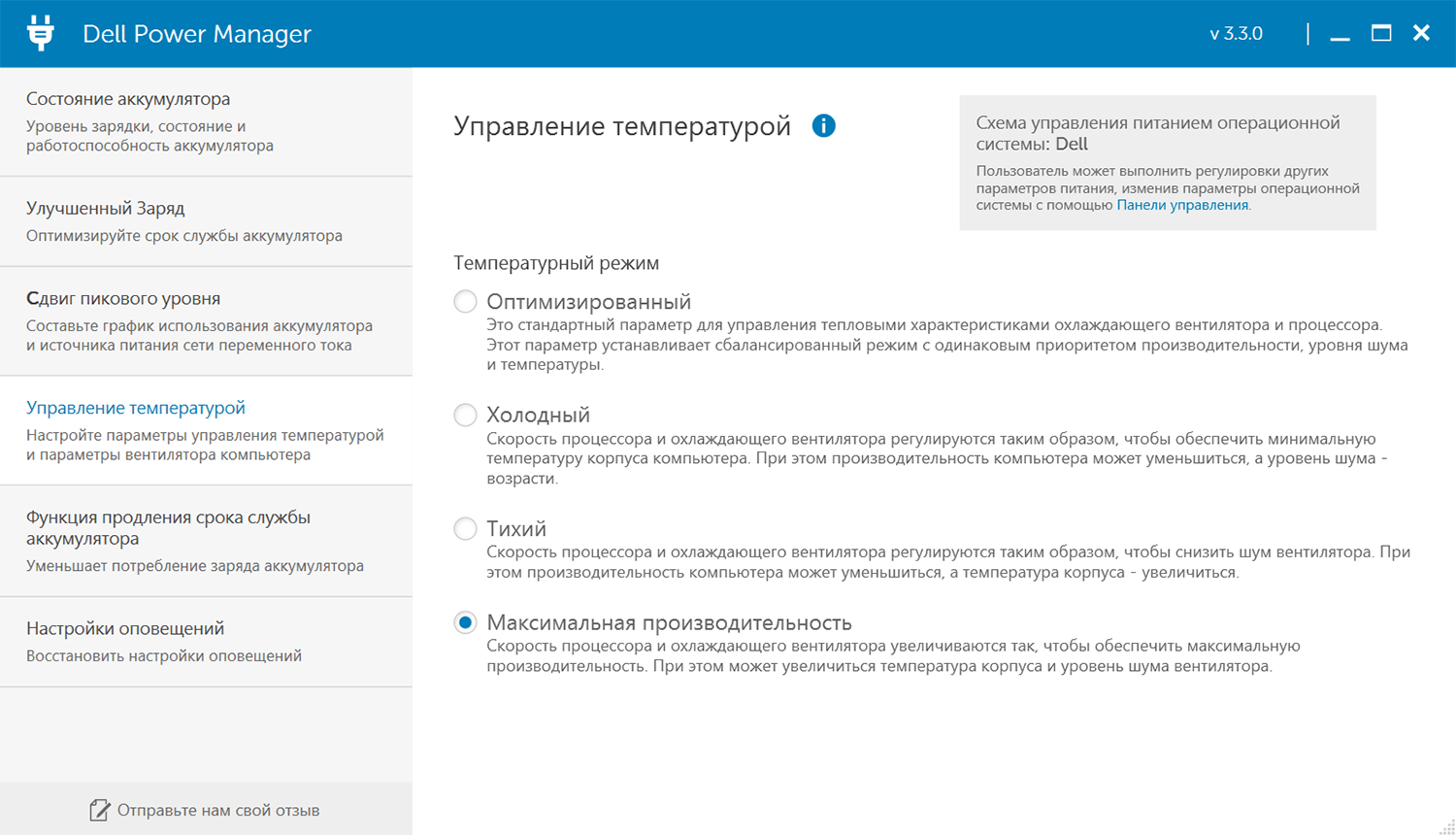
Примечательно, что вне зависимости от выбора режима Dell Latitude 7400 показал себя как очень тихий компьютер. Даже при пиковых нагрузках вентилятор практически не слышно на удалении в 3-4 метра. В режиме простоя, во время работы с документами, просмотра видео и веб-серфинга лэптоп и вовсе не издает совершенно никаких звуков. У этого, правда, есть и обратная сторона: под нагрузкой левая верхняя часть корпуса Dell Latitude 7400 ощутимо нагревается. В районе кнопок Esc и QWA подушечки пальцев это тепло будут отчётливо ощущать. Но это едва ли станет проблемой, если ПК стоит на столе. А вот на колени компьютер ставить уже вряд ли захочется – нижняя левая часть нагревается также достаточно сильно.
По части графической производительности процессоров никаких сюрпризов нет, причём тут разницы между i5 и i7 уже нет совсем, несмотря на чуть отличающиеся максимальные частоты интегрированного GPU. Комфортно играть на Dell Latitude 7400 можно разве что в достаточно старые игры, а новые онлайн-проекты будут ограничивать вас в лучшем случае самыми минимальными настройками из всех возможных, а в худшем – ещё и сниженным до 1366х768 разрешением. Хотя в WoT на «минималках» в FHD погонять, например, можно. Вот как выглядят результаты Dell Latitude 7400 в игровых бенчмарках 3DMark Fire Stirke и World of Tanks Encore в сравнении с другими нашими лэптопами.


Использованный в тестовой конфигурации NVMe накопитель с 512 ГБ памяти показал себя весьма неплохо. Безусловно, на рынке существуют и более скоростные решения, но в повседневной работе на скорость записи и копирования файлов жаловаться точно не придётся.
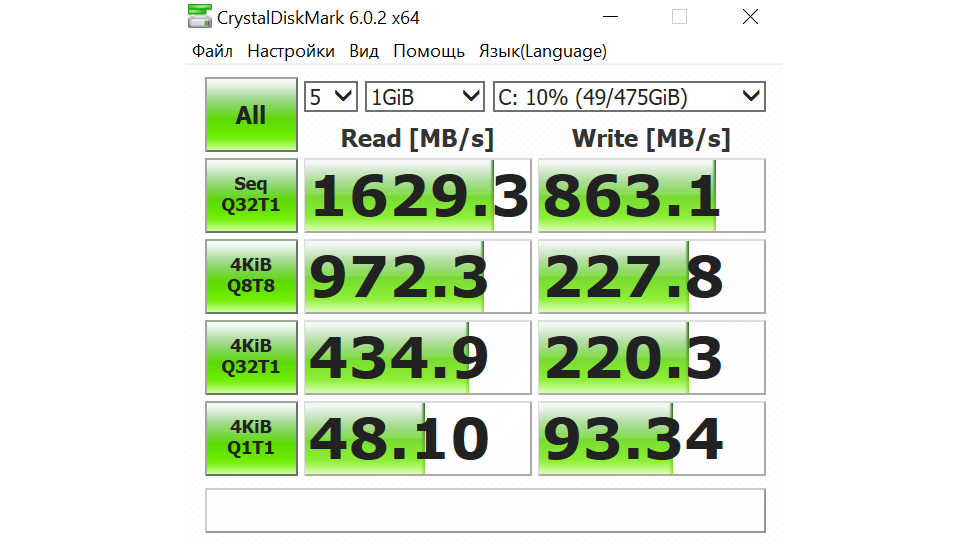
Возможности для дальнейшего апгрейда компьютера, к сожалению, минимальны. Оперативная память распаяна на материнской плате.

Из основных комплектующих самостоятельно можно заменить только SSD-накопитель. Кстати, в нашем случае это Toshiba KBG30ZS512G в форм-факторе M.2 2230.

Минимальный размер SSD выбран для того, чтобы рядом оставалось место для LTE-адаптера. В нашем тестовом образце его нет, но при необходимости можно его также купить и установить рядом самостоятельно. Если же вы уверены, что он вам никогда не понадобится, то можно смело использовать SSD в форм-факторе M.2 2280.

Чуть ниже находится беспроводной адаптер Intel Wireless-AC 9560. При желании тоже можно заменить, но едва ли это когда-нибудь понадобится.

Кстати, раз уж мы ноутбук разобрали (просто откручиваем 8 невыпадающих винтов и снимаем нижнюю крышку), то можно посмотреть на изменившиеся динамики. Теперь они расположены по бокам ближе к торцам и гораздо больше. В итоге, по сравнению с предыдущими Dell Latitude звук в них громче и приятнее. Кстати, все фотографии в обзоре в разрешении 1920х1080. Если вы хотите рассмотреть комплектующие получше, то просто откройте изображения в новом окне.

Своей автономностью Dell Latitude 7400 смог удивить всех в российском офисе. Обычно для сравнения ноутбуков мы включаем и непрерывно крутим один и тот же видеоролик в Full HD до полного разряда аккумулятора на максимальной яркости. Чаще всего ультрабуки с FHD дисплеями разряжаются часов за 8-12. А суровый Dell Latitude 7400 стойко держался ровно 19 часов подряд! Соответственно, и в рабочих сценариях пользователь может рассчитывать на заметно более длительное время автономной работы, чем в 8 часов. Если, конечно, это не рендеринг или монтаж видео, для которых этот ПК не предназначен.
Секрет успеха кроется в сочетании экономичных комплектующих – процессоров U-серии и экрана с разрешением Full HD и не чрезмерно высокой максимальной яркостью – и ёмкого аккумулятора на 78 Вт*ч. Внутри корпуса он занимает едва ли не половину всего пространства.

От входящего в комплект поставки адаптера с мощностью 65 Вт компьютер заряжается с 0 до 100% за два с небольшим часа. По размерам и весу адаптер почти не отличается от 45-ваттника из комплекта поставки Dell XPS 13 9380. Получается, что мощность почти в 1,5 раза выше, сам БП чуть длиннее, а его вес вместе с проводами лишь на полсотни граммов больше: 299 г против 250 г.
Питается энергией ноутбук через разъем USB Type-C. Так что от ноутбучного адаптера можно без проблем заряжать и смартфоны с таким же интерфейсом, благо таких теперь уже большинство: microUSB уходит в прошлое.
В России стоимость трансформера Dell Latitude 7400 2-in-1 начинается с отметки в 108-109 тысяч рублей. В такую цену обойдётся модификация с процессором Intel Core i5-8265U, 8 ГБ оперативной памяти, SSD-накопителем на 256 ГБ и операционной системой Windows 10 Professional. Аналогичная конфигурация с SSD на 512 ГБ (как в этом обзоре) будет стоить буквально на несколько тысяч рублей дороже.
Если нужны непременно именно 16 ГБ оперативной памяти, то останавливать выбор придётся на самой старшей конфигурации Dell Latitude 7400 с Intel Core i7-8665U и твердотельным накопителем на 512 ГБ. Она обойдётся примерно в 135 000 рублей.

На наш взгляд, Dell Latitude 7400 2-in-1 – это очень удобный и современный ноутбук для человека, который не сидит на месте целыми днями. Встречи, выступления, выездная работа в разных локациях – всему этому будут очень сильно способствовать скромный вес, форм-фактор трансформера и возможность выходить в интернет при помощи SIM-карты. Производительность тут более чем достаточная для любых офисных задач и работы с фото, экран замечательный, хотя и ориентированный в большей степени на использование внутри помещений. Автономность просто невероятная. Кажется, это самый «живучий» лэптоп из всех, обзоры которых мы делали специально для Хабра. Портов вполне достаточно для большинства ситуаций, не хватить может разве что только RJ-45 для проводного подключения к сетям.
Напомним, что приобрести Dell Latitude 7400 можно у наших многочисленных дистрибьюторов. С корпоративными заказами этой или любых других моделей техники Dell и Dell EMC можно совершенно ничего не стесняясь обращаться к нам в личные сообщения прямо на Хабре. Спасибо за внимание!

Дизайн и эргономика
Дизайнерская концепция корпоративных ноутбуков Dell Latitude в этом году полностью обновилась: даже на прошлогодние компьютеры этой же серии новинки совсем не похожи. На смену привычному многим чёрному магниевому сплаву приходит серый металл. Именно из него полностью сделан корпус героя сегодняшнего обзора – трансформера Dell Latitude 7400 2-in-1.
Все поверхности отполированы до состояния идеальной гладкости: прикасаться к ним очень приятно. При этом их текстура практически везде матовая, с едва заметным полосатым рисунком. За счет последнего получается интересное сочетание глубокого серого цвета на крышке, нижней поверхности и рабочей панели и эффектно блестящих под ярким светом торцов компьютера. А ещё очень радует то, что отпечатки пальцев на этом компьютере заметны только в том случае, если вы трогали его уж совсем грязными или жирными руками. При нормальном повседневном использовании тряпочкой из микрофибры протирать потребуется разве что только дисплей, поскольку он сенсорный.

К толщине металла и качеству сборки вопросы у пользователей вряд ли возникнут: тут всё в полном порядке. Детали вплотную подогнаны друг к другу, посторонних звуков во время работы и откидывания крышки назад не возникает. Рабочая панель под клавиатурой при печати не прогибается. Сделать это можно только в том случае, если приложить очень существенное усилие.
То же самое можно сказать и про крышку: она тоже не прогибается и не гуляет из стороны в сторону при открывании. Шарниры металлические и достаточно тугие, чтобы, с одной стороны, открывать крышку было легко и, с другой стороны, прочно удерживать ее в любых выбранных пользователем положениях, кроме совсем минимальных. При необходимости крышку можно полностью откинуть назад на все 360 градусов, чтобы превратить ноутбук в планшет.
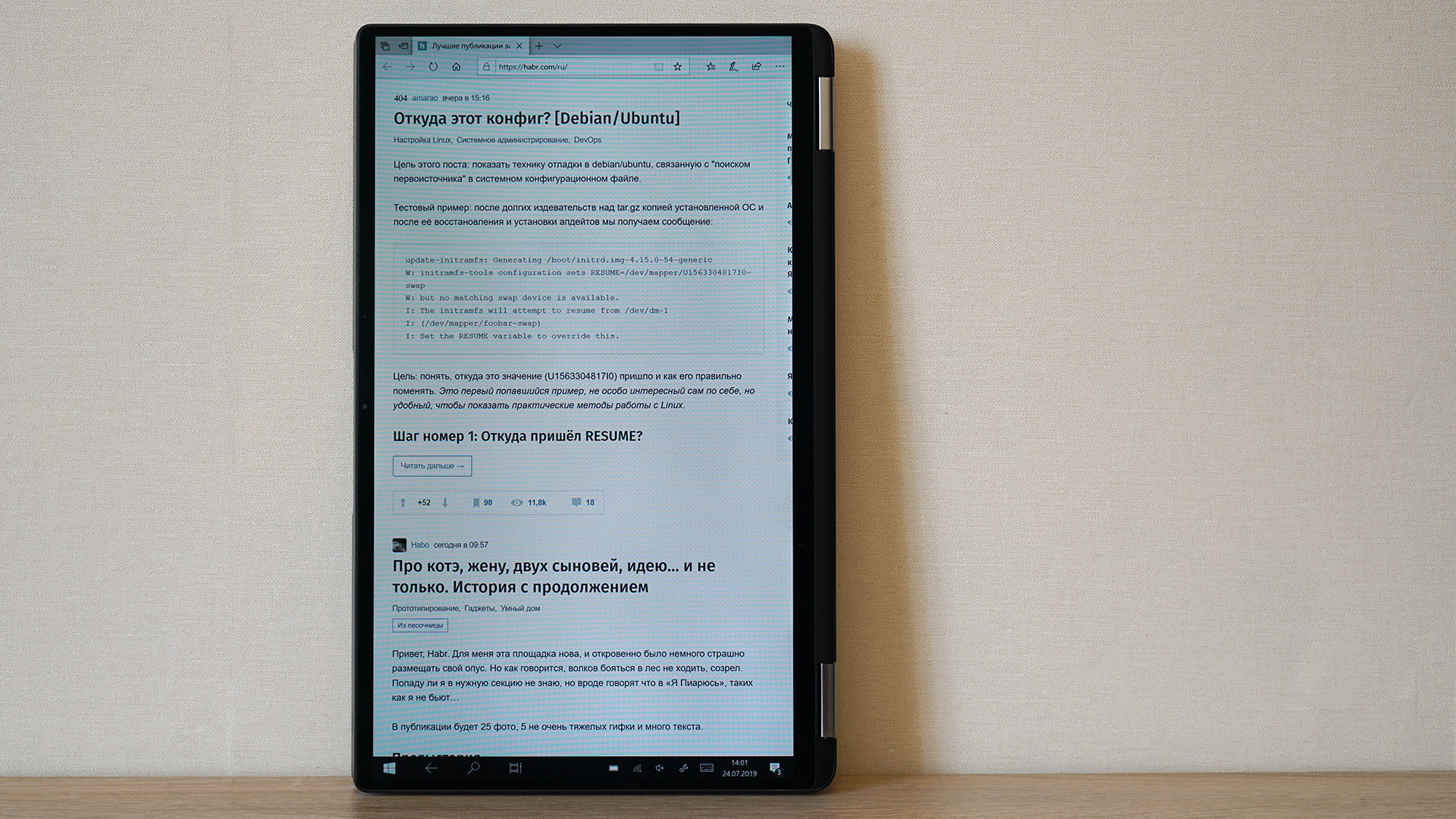
Обратим внимание на то, что в обычном режиме работы при открытии крышки задняя часть ноутбука слегка приподнимается над столом, что делает работу системы охлаждения более эффективной. Именно там находятся решетки для забора холодного и выброса горячего воздуха.

Для того, чтобы нижний торец крышки лэптопа не царапался об столы и другие поверхности, на которые его поставит пользователь, на нем есть две небольшие резиновые вставки. Похожие элементы есть на рабочей панели над клавиатурой – они предохраняют защитное стекло матрицы от контакта с кнопками.

Две широких и достаточно толстых резиновых ножки на нижней стороне Dell Latitude 7400 позволяют комфортно работать с компьютером практически на любых ровных поверхностях. Благодаря ним он никуда не будет уезжать или даже просто минимально сдвигаться во время активной печати.

Dell Latutude 7400 – наш самый компактный коммерческий ноутбук с диагональю 14 дюймов. На самом деле, и не только наш: на момент релиза компьютера столь же портативных аналогов у конкурентов в таком же классе не было. Гаджет весит 1,36 килограмма при ширине в 319,7 мм и длине 199,9 мм. Поскольку форма корпуса клиновидная, то толщина варьируется в пределах от 8,57 мм до 14,89 мм.

Вместо тяжелых для восприятия цифр можно сопоставить ПК с листом А4 в альбомной ориентации. Ширина Dell Latitude 7400 будет чуть больше, а высота, наоборот, чуть меньше. Так что это явно один из тех компьютеров, которые можно носить с собой из дома на работу, а с работы на встречи хоть каждый день. Ну и в командировки брать, конечно. Обременительной ношей он не станет.

Интерфейсы и коммуникации
По меркам самых компактных современных ноутбуков с диагональю экрана в 13-14 дюймов, в число которых Latutude 7400, несомненно, попадает, разъёмов на его корпусе достаточно много.
На правом торце расположены два Thunderbolt 3 с поддержкой PowerDelivery в форм-факторе USB Type-C. Через любой из них можно как подключать внешние дисплеи, так и заряжать компьютер. Рядом с ними находится HDMI 1.4 для подключения к проекторам во время выступлений и полноразмерный USB 3.1 для подключения периферийных устройств.

С левой стороны корпуса есть ещё один «большой» USB 3.1, разъём для замка Noble, комбинированный аудиовход, считыватель карточек microSD и выдвижной лоток для SIM-карт. Он есть во всех модификациях Dell Latutude 7400, но выйти в Интернет «симка» позволит только в том случае, если в выбранной модификации имеется LTE-модуль.

Получается, что относительно предыдущих Dell Latitude пользователям может не хватить разве что разъема RJ-45 для проводного подключения к Сети. За беспроводное подключение к ней отвечает адаптер Intel Wireless-AC 9560 с максимальной пропускной способностью в 1730 Мбит/c и поддержкой Bluetooth 5.0. Во время наших тестов скорости передачи данных она в среднем составляла 640-650 Мбит/c – это даже несколько выше среднего уровня. Со стабильностью коннекта проблем также не возникало.
Док-станция Dell Thunderbolt Dock WD19TB
Вместе с тестовым ноутбуком нам досталась очень классная док-станция, о которой мы бы тоже хотели немного рассказать. Модель называется WD19TB. Чем она так хороша?

Во-первых, здесь очень мощный блок питания: на 180 Ватт. Это почти в три раза мощнее чем зарядка от Dell Latitude 7400 из комплекта поставки. Соответственно, заряжает компьютер этот гаджет гораздо быстрее. Кроме того, здесь используются два интерфейса DisplayPort 1.4, главная суперсила которых – возможность передавать контент на скорости до 32,4 Гбит/c, то есть контент может быть, например, в разрешении 8К с частотой развертки в 60 Гц и при этом 10-битным HDR. Вариант с 4К на частоте 120 Гц – тоже абсолютно реален. То есть это очень хороший запас на будущее.

Во-вторых, на корпусе док-станции огромное количество портов. Прежде всего это RJ-45, которого в Dell Latitude 7400 как раз не хватает, три USB 3.1 Type-A, два уже упомянутых Display Port 1.4, один Display Port в форм-факторе USB Type-C, один Thunderbolt 3 в форм-факторе USB Type-C, USB Type-C 3.1, HDMI, комбинированный аудиовход и отдельный аудиовыход. Плюс разъём для адаптера питания, конечно.

В-третьих, для этой док-станции существует специальное крепление, которое совместимо с VESA 100 и позволяет зафиксировать WD19TB прямо на задней стороне монитора так, чтобы гаджет не занимал место на столе.

Четвёртая «фишка»: адаптер модульный. Если в будущем появятся какие-то новые разъёмы, то вполне вероятно, что целиком покупать док-станцию уже не придётся, и достаточно будет ограничиться только новым модулем. Часть, которая отвечает за питание, отсоединяется предельно легко: просто откручиваем два винта и лёгким движением руки разводим две части устройства в разные стороны.
Что касается веса и размеров, то это решение, конечно, не портативное, а исключительно офисное или домашнее. Размеры WD19TB составляют 205х90х29 мм, сама док-станция весит около 600 граммов плюс примерно столько же приходится на крупный адаптер и провод питания.

Кроме того, у этой док-станции есть свой собственный service tag и гарантия Basic Onsite, которая предполагает две вещи: удалённую диагностику неисправности и доставку детали на место эксплуатации на место замены, включая саму замену.
Стоимость док-станции ощутимая: порядка 22 000 рублей. Для обычного домашнего пользователя это вряд ли рациональная покупка, а вот для человека, который серьёзно работает с большим количеством самой разной периферии и несколькими мониторами, одновременно с этим используя ноутбук как центр всей экосистемы, вполне вариант.
Плюс это может быть очень удобно в офисе, если ваши сотрудники не привязаны к фиксированному месту и при этом вся команда работает исключительно на ноутбуках. Ну а в самой полной мере такая док-станция, конечно, будет раскрываться в связке с мобильными рабочими станциями Dell Precision или, например, Dell XPS 15 в «топовых» конфигурациях.

Устройства ввода
Совершенно очевидно, что большую часть времени пользователь корпоративного ноутбука во время работы с ним будет взаимодействовать с клавиатурой. Набирать тексты, составлять отчеты, готовить презентации, искать что-либо в интернете, переписываться с коллегами и начальством и так далее. Именно поэтому крайне важно, чтобы клавиатура была одновременно и удобной, и надёжной. Собственно, к этому разработчики Dell Latitude 7400 и стремились.
Ход клавиш достаточно глубокий по меркам класса, для нажатия нужно прилагать среднее усилие, точка срабатывания отчётливо ощущается. Набирать этот обзор на клавиатуре обозреваемого лэптопа было очень приятно. Особо отметим равномерность двухуровневой подсветки и отсутствие неприятных звуков при нажатии кнопок: клавиатура очень тихая.

Пространства по бокам от тачпада хватает для кистей даже довольно крупных рук. Для того, чтобы торец ноутбука ни в коем случае не впивался в ладони, на нём специально сделана тоненькая фаска. Раскладка по сравнению с предыдущими моделями Dell Latitude почти не изменилась, однако расстояние между кнопками стало чуть больше, что дополнительно повышает удобство печати.
Тачпад совершенно новый: теперь он стеклянный. Палец по нему скользит очень легко и уверенно, жирных следов не остаётся, точность и плавность позиционирования замечательная. Однако тем, кто привык к тачпадам предыдущих Dell Latitude, вероятнее всего, придётся привыкать к сенсорной панели заново, поскольку раньше она была дополнена двумя физическими кнопками, заменяющими левую и правую кнопку мыши. В Dell Latitude 7400 их больше нет. Вместо них нужно нажимать на нижнюю часть сенсорной панели. Размеры тачпада составляют 104х59 мм.

Дисплей
И на глобальном, и на российском рынке Dell Latitude 7400 представлен только с одним вариантом дисплея. Во всех конфигурациях используется 14-дюймовая матрица IPS с разрешением 1920х1080 точек. Это разрешение является самым оптимальным на сегодняшний день и, полагаем, в течение ближайших лет это вряд ли изменится. И тут дело не столько в детализации картинки, сколько в энергопотреблении. Ноутбуки с разрешением 2560х1400 пикселей и выше потребляют гораздо больше энергии, что крайне негативно сказывается на их автономности.
Плотность пикселей составляет около 160 точек на дюйм, максимальная яркость – 300 нит. Для работы в помещении этого вполне достаточно. Глянцевое защитное стекло Gorilla Glass 5 без воздушной прослойки с одной стороны повышает контрастность картинки, с другой – даёт заметные блики в яркий солнечный день. Если захотите поработать с Dell Latitude 7400 на улице, то скорее всего придётся уходить куда-то в тень.

С цветопередачей всё очень здорово: использованная матрица полностью охватывает диапазон sRGB и примерно на 65-70% Adobe RGB. Контрастность доходит примерно до 1400:1. При желании вполне можно работать с изображениями на достаточно серьёзном уровне.
Поскольку ноутбук трансформируемый, то экран поддерживает сенсорный ввод. Взаимодействовать с системой можно не только с помощью мышки и пальцев, но и с помощью стилуса Dell Active Stylus. В комплект поставки он не входит, в рознице стоит примерно 2500-3000 рублей.
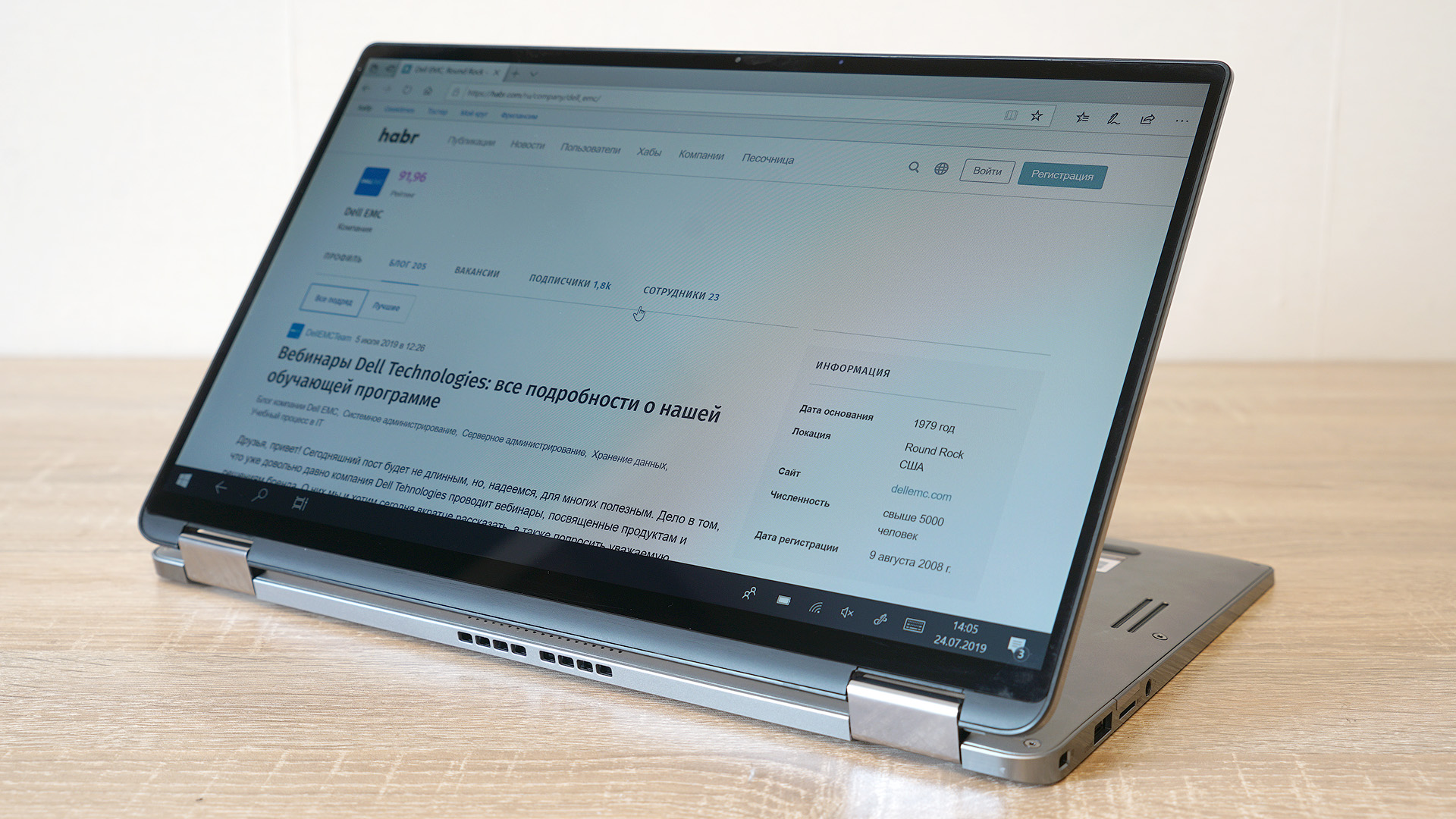
Завершая рассказ об экране обратим внимание на очень узкие рамки вокруг него: по бокам отступы совсем скромные, снизу побольше, сверху тоже отступ очень тонкий. На последнем размещена веб-камера с инфракрасной подсветкой, датчиками приближения и поддержкой технологии ExpressSign-in. Главная её «фишка» в том, что компьютер будет автоматически блокировать систему как только владелец ноутбука встает из-за стола и отходит чуть в сторону. И наоборот: стоит вам сесть перед компьютером, и он вновь разблокируется сам.

Использовать эту возможность или нет – вопрос философский. Если кто-то верит, что за ним следят АНБ, ФСБ и пришельцы с Марса разом, то, скорее всего, веб-камеру любого ноутбука такой человек заклеит изолентой сразу после покупки. Если же подходить к вопросу сугубо с практической точки зрения, то в офисе ExpressSign-in – штука очень удобная. Особенно если вы работаете с информацией, которую не стоит видеть даже вашим коллегам и близким.

Аппаратная составляющая и производительность
На российском рынке у Dell Latitude 7400 2-in-1 всего три конфигурации. В двух младших отличия сводятся только к объёму SSD-накопителя. В остальном всё одинаково: в качестве процессора выбран Intel Core i5-8265U, а оперативной памяти на борту 8 гигабайт. У нас сегодня на тесте как раз второй по старшинству вариант именно с такими комплектующими. Плюс есть «топовая» модель с Windows 10 Pro, SSD на 512 ГБ, 16 ГБ RAM и Intel Core i7-8665U.
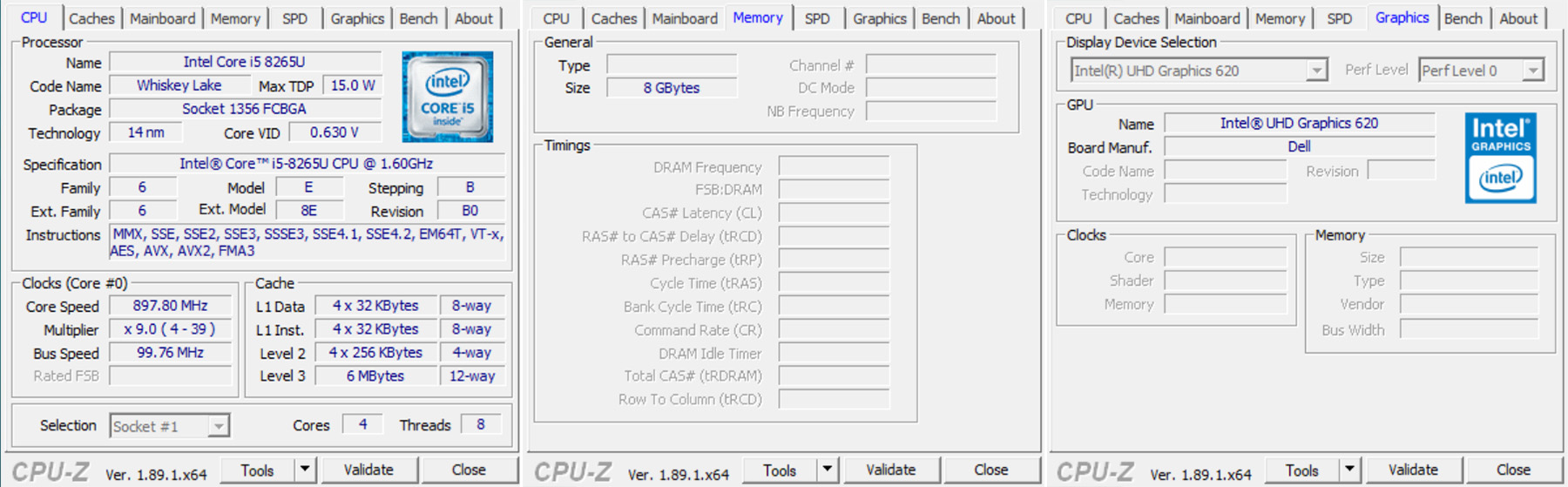
Оба упомянутых выше процессора в представлении, пожалуй, давно не нуждаются. Эти восьмипоточные четырехъядерники используются едва ли не во всех современных ультрабуках и трансформерах. TDP обоих решений составляет 15 Ватт, оба оснащаются интегрированной графикой Intel UHD 620. Частоты i5 варьируются в пределах от 1,6 до 3,9 ГГц, у i7 диапазон составляет от 1,9 до 4,8 ГГц. На максимальных частотах, впрочем, долго не могут работать ни один, ни второй чипы: при выполнении длительных просчётов частота регулярно будет ненадолго опускаться ближе к базовым значениям. Учитывая этот фактор, и в целом не очень высокую разницу в производительности, специально выбирать Dell Latitude 7400 с i7 на борту стоит только в том случае, если вам нужны не 8, а 16 ГБ оперативной памяти. Такой объем RAM есть лишь в конфигурации со старшим процессором. Для примера приводим график с результатами нашего тестового Dell Latutude 7400 в бенчмарке Cinebench R15 в сравнении с другими ранее протестированным на Хабре ноутбуками Dell:

А вот так выглядят результаты в сравнении с другими нашими ноутбуками в тестах PCMark 10. Результаты предельно близки к другим аналогичным конфигурациям. В целом же, связка из i5-8265U, NVMe SSD и 8 ГБ оперативной памяти показывает абсолютно достаточный на сегодняшний день уровень офисной производительности.
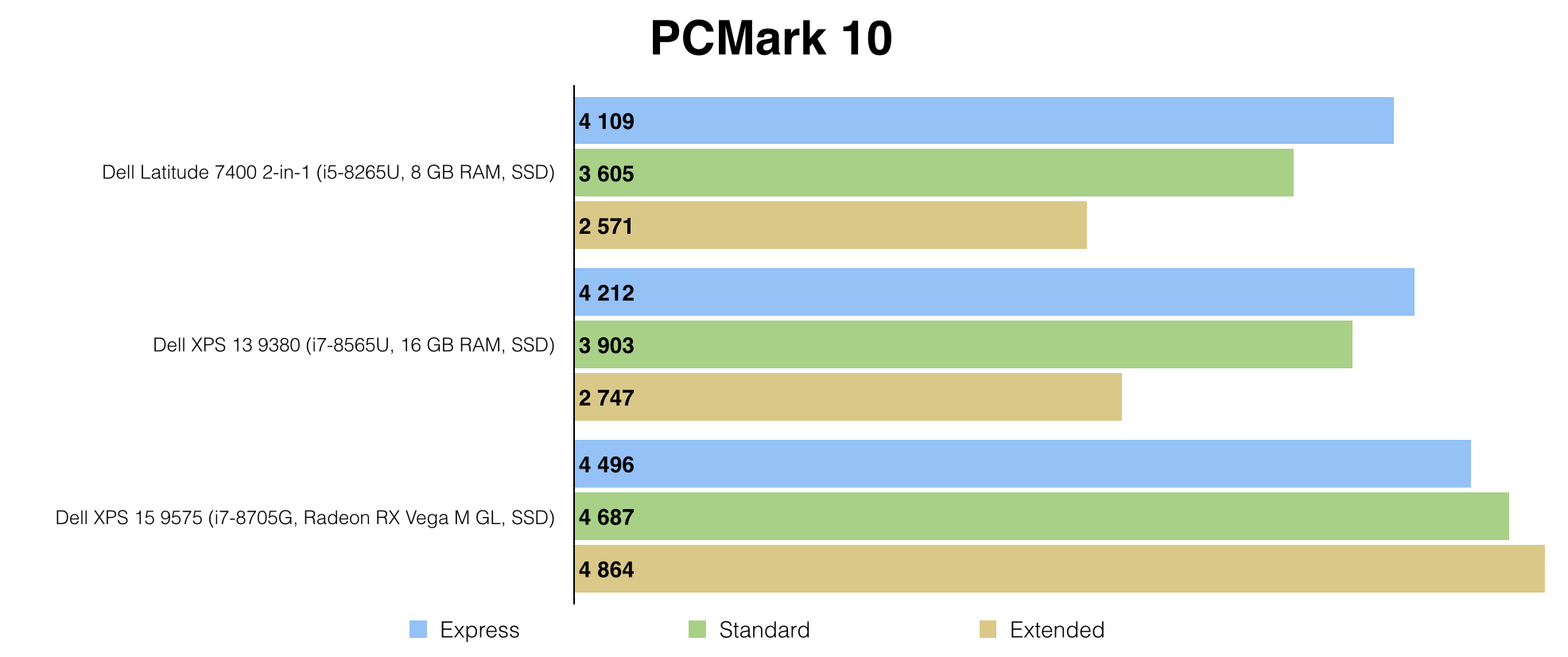
Все тесты проводились в режиме «максимальная производительность», включенным в предустановленной и обновленной до актуальной версии программе Dell Power Manager. Это достаточно удобная штука, позволяющая гибко балансировать между мощностью и экономией заряда батареи. Если выбрать «оптимизированный» режим, то результаты в тестах, конечно, окажутся несколько ниже. Он лучше подходит для работы без подключения к электросети.
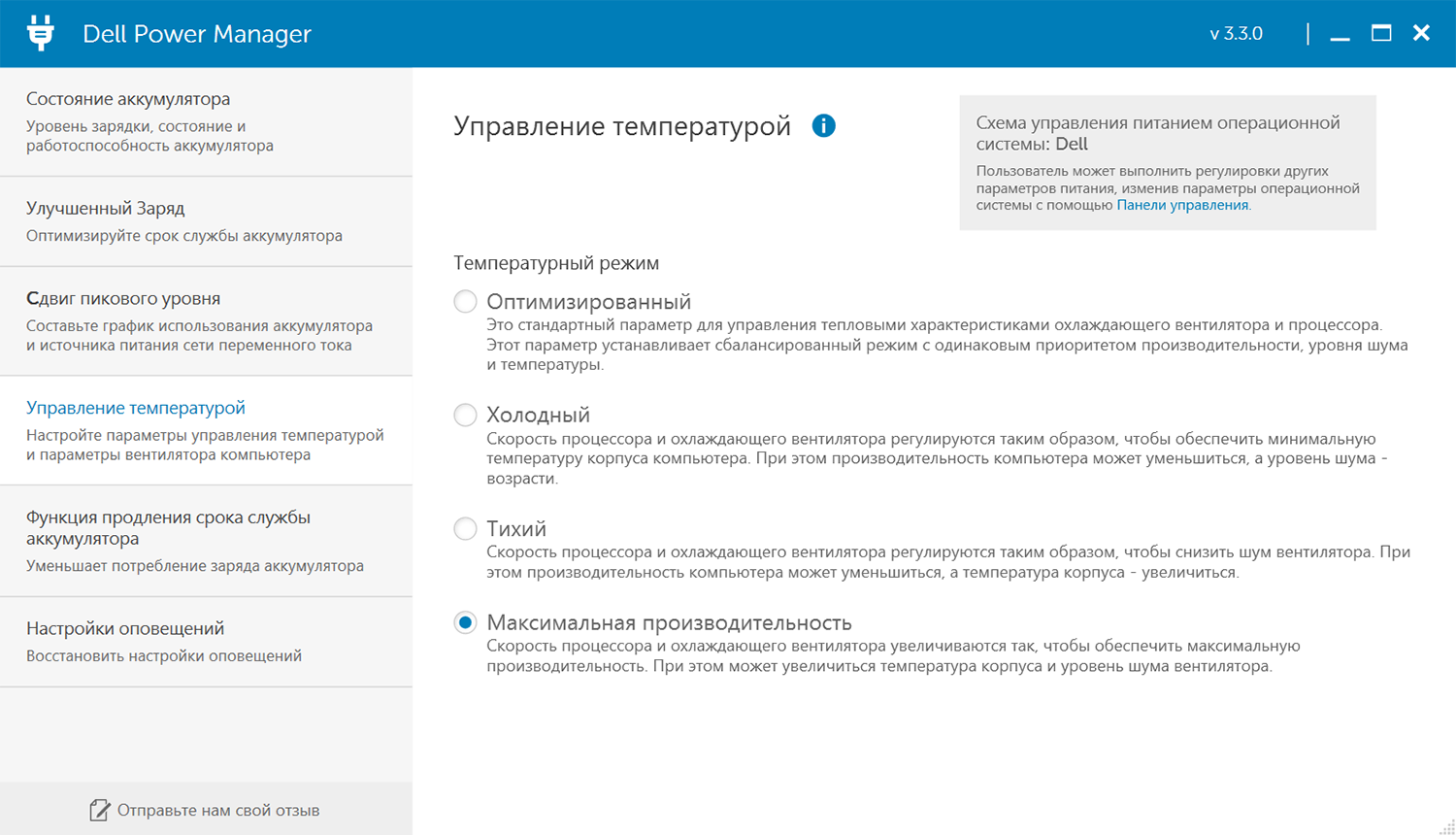
Примечательно, что вне зависимости от выбора режима Dell Latitude 7400 показал себя как очень тихий компьютер. Даже при пиковых нагрузках вентилятор практически не слышно на удалении в 3-4 метра. В режиме простоя, во время работы с документами, просмотра видео и веб-серфинга лэптоп и вовсе не издает совершенно никаких звуков. У этого, правда, есть и обратная сторона: под нагрузкой левая верхняя часть корпуса Dell Latitude 7400 ощутимо нагревается. В районе кнопок Esc и QWA подушечки пальцев это тепло будут отчётливо ощущать. Но это едва ли станет проблемой, если ПК стоит на столе. А вот на колени компьютер ставить уже вряд ли захочется – нижняя левая часть нагревается также достаточно сильно.
По части графической производительности процессоров никаких сюрпризов нет, причём тут разницы между i5 и i7 уже нет совсем, несмотря на чуть отличающиеся максимальные частоты интегрированного GPU. Комфортно играть на Dell Latitude 7400 можно разве что в достаточно старые игры, а новые онлайн-проекты будут ограничивать вас в лучшем случае самыми минимальными настройками из всех возможных, а в худшем – ещё и сниженным до 1366х768 разрешением. Хотя в WoT на «минималках» в FHD погонять, например, можно. Вот как выглядят результаты Dell Latitude 7400 в игровых бенчмарках 3DMark Fire Stirke и World of Tanks Encore в сравнении с другими нашими лэптопами.
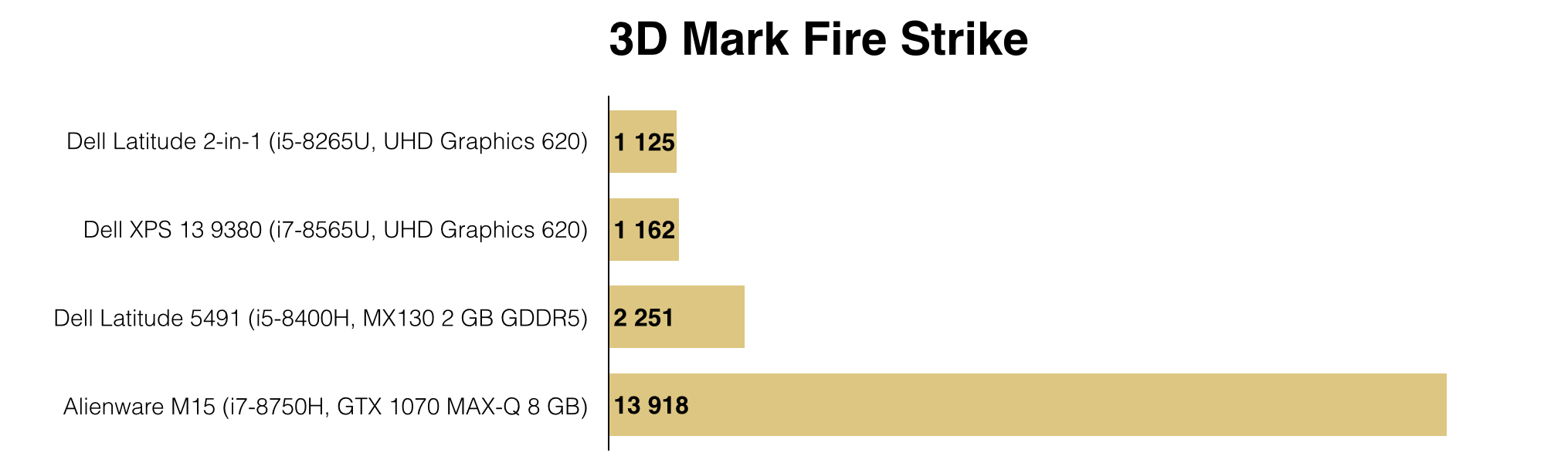
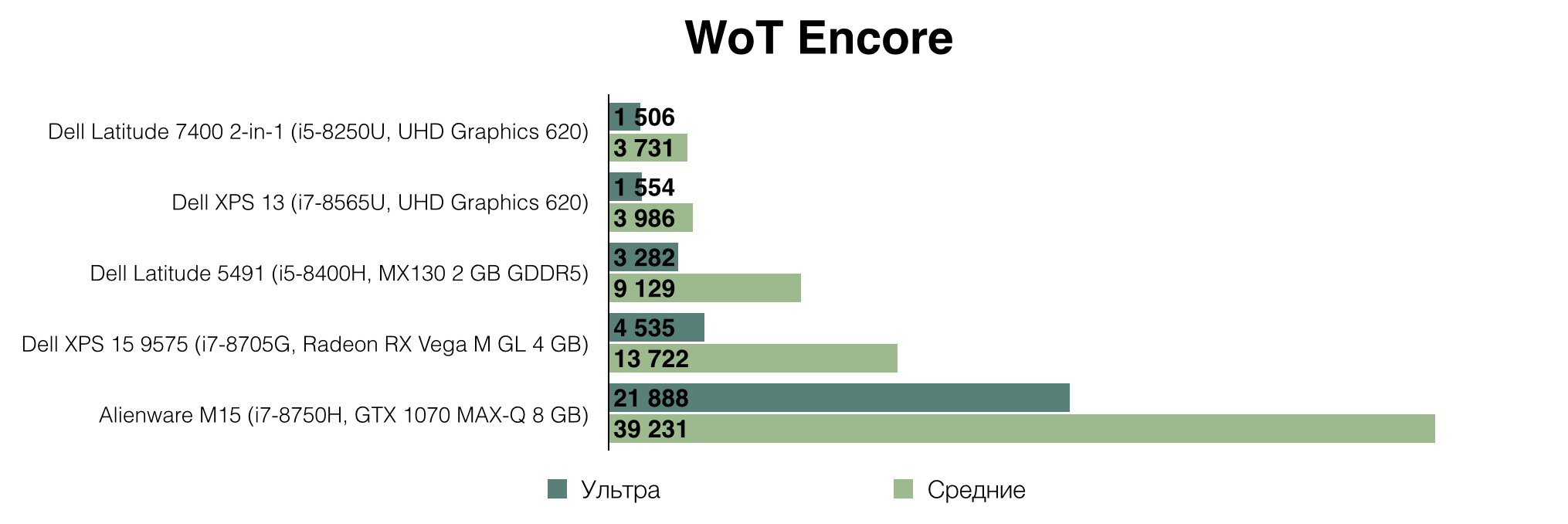
Использованный в тестовой конфигурации NVMe накопитель с 512 ГБ памяти показал себя весьма неплохо. Безусловно, на рынке существуют и более скоростные решения, но в повседневной работе на скорость записи и копирования файлов жаловаться точно не придётся.
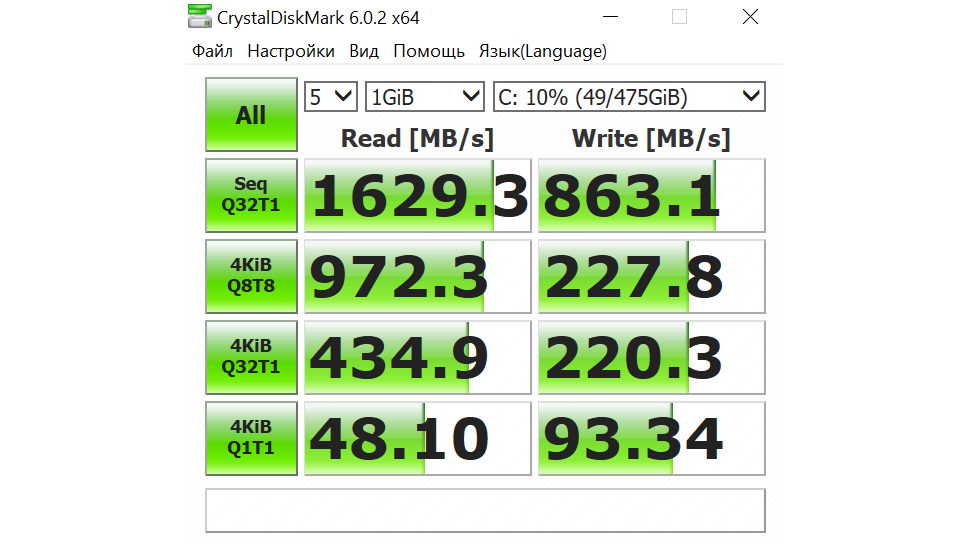
Возможности для апгрейда
Возможности для дальнейшего апгрейда компьютера, к сожалению, минимальны. Оперативная память распаяна на материнской плате.

Из основных комплектующих самостоятельно можно заменить только SSD-накопитель. Кстати, в нашем случае это Toshiba KBG30ZS512G в форм-факторе M.2 2230.

Минимальный размер SSD выбран для того, чтобы рядом оставалось место для LTE-адаптера. В нашем тестовом образце его нет, но при необходимости можно его также купить и установить рядом самостоятельно. Если же вы уверены, что он вам никогда не понадобится, то можно смело использовать SSD в форм-факторе M.2 2280.

Чуть ниже находится беспроводной адаптер Intel Wireless-AC 9560. При желании тоже можно заменить, но едва ли это когда-нибудь понадобится.

Кстати, раз уж мы ноутбук разобрали (просто откручиваем 8 невыпадающих винтов и снимаем нижнюю крышку), то можно посмотреть на изменившиеся динамики. Теперь они расположены по бокам ближе к торцам и гораздо больше. В итоге, по сравнению с предыдущими Dell Latitude звук в них громче и приятнее. Кстати, все фотографии в обзоре в разрешении 1920х1080. Если вы хотите рассмотреть комплектующие получше, то просто откройте изображения в новом окне.

Автономность и время зарядки
Своей автономностью Dell Latitude 7400 смог удивить всех в российском офисе. Обычно для сравнения ноутбуков мы включаем и непрерывно крутим один и тот же видеоролик в Full HD до полного разряда аккумулятора на максимальной яркости. Чаще всего ультрабуки с FHD дисплеями разряжаются часов за 8-12. А суровый Dell Latitude 7400 стойко держался ровно 19 часов подряд! Соответственно, и в рабочих сценариях пользователь может рассчитывать на заметно более длительное время автономной работы, чем в 8 часов. Если, конечно, это не рендеринг или монтаж видео, для которых этот ПК не предназначен.
Секрет успеха кроется в сочетании экономичных комплектующих – процессоров U-серии и экрана с разрешением Full HD и не чрезмерно высокой максимальной яркостью – и ёмкого аккумулятора на 78 Вт*ч. Внутри корпуса он занимает едва ли не половину всего пространства.

От входящего в комплект поставки адаптера с мощностью 65 Вт компьютер заряжается с 0 до 100% за два с небольшим часа. По размерам и весу адаптер почти не отличается от 45-ваттника из комплекта поставки Dell XPS 13 9380. Получается, что мощность почти в 1,5 раза выше, сам БП чуть длиннее, а его вес вместе с проводами лишь на полсотни граммов больше: 299 г против 250 г.
Питается энергией ноутбук через разъем USB Type-C. Так что от ноутбучного адаптера можно без проблем заряжать и смартфоны с таким же интерфейсом, благо таких теперь уже большинство: microUSB уходит в прошлое.
Резюме
В России стоимость трансформера Dell Latitude 7400 2-in-1 начинается с отметки в 108-109 тысяч рублей. В такую цену обойдётся модификация с процессором Intel Core i5-8265U, 8 ГБ оперативной памяти, SSD-накопителем на 256 ГБ и операционной системой Windows 10 Professional. Аналогичная конфигурация с SSD на 512 ГБ (как в этом обзоре) будет стоить буквально на несколько тысяч рублей дороже.
Если нужны непременно именно 16 ГБ оперативной памяти, то останавливать выбор придётся на самой старшей конфигурации Dell Latitude 7400 с Intel Core i7-8665U и твердотельным накопителем на 512 ГБ. Она обойдётся примерно в 135 000 рублей.

На наш взгляд, Dell Latitude 7400 2-in-1 – это очень удобный и современный ноутбук для человека, который не сидит на месте целыми днями. Встречи, выступления, выездная работа в разных локациях – всему этому будут очень сильно способствовать скромный вес, форм-фактор трансформера и возможность выходить в интернет при помощи SIM-карты. Производительность тут более чем достаточная для любых офисных задач и работы с фото, экран замечательный, хотя и ориентированный в большей степени на использование внутри помещений. Автономность просто невероятная. Кажется, это самый «живучий» лэптоп из всех, обзоры которых мы делали специально для Хабра. Портов вполне достаточно для большинства ситуаций, не хватить может разве что только RJ-45 для проводного подключения к сетям.
Напомним, что приобрести Dell Latitude 7400 можно у наших многочисленных дистрибьюторов. С корпоративными заказами этой или любых других моделей техники Dell и Dell EMC можно совершенно ничего не стесняясь обращаться к нам в личные сообщения прямо на Хабре. Спасибо за внимание!